WPS怎么查找
Excel表格中普通的查找功能就连新手朋友都会轻易的使用,也就是在“开始”菜单找到带放大镜的“查找”,非常简单。
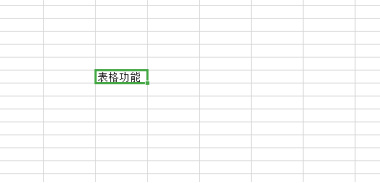
你知道怎么用WPS表格查找数据吗?
我们有时候在使用WPS表格时经常需要处理很多数据,如果仅仅靠眼力的话,不仅浪费时间,效率也不怎么高。如果是少数的数据还好,数据多的话用眼睛看就不行了。那有没有个简单的方法呢?
我可以肯定的告诉你,有的!今天我整理一篇关于WPS表格查找数据的方法,我们一起来看看吧!
方法步骤:
1、我们需要打开一个需要处理数据的表格。
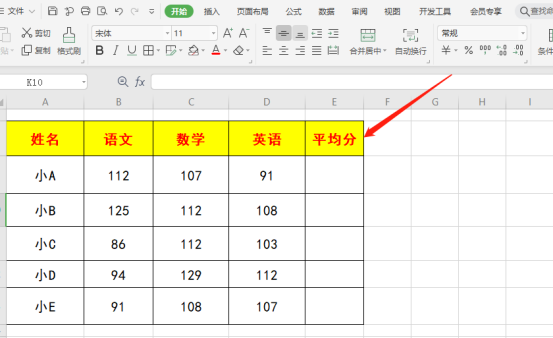
2、我们以查找小C的数据为例子。首先。我们在菜单栏的【开始】选项里找到【查找】的按钮;如果没有看到,可以点击界面右边的灰色条,然后就可以看到【查找】的按钮了。
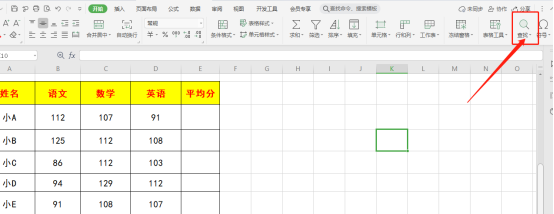
3、接着,我们点击【查找】,在下拉的菜单中我们找到【查找】。
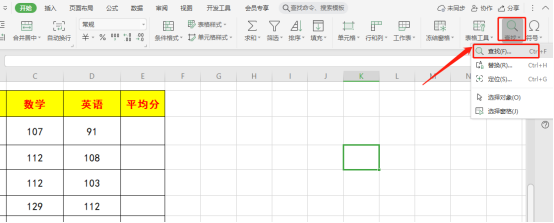
4、这时候,我们会看到界面上弹出一个关于查找的对话框。然后,我们在【查找内容】的空白框中,输入要找的内容。
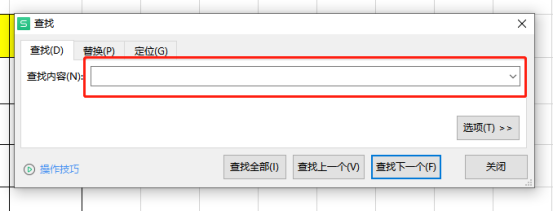
5、接着,我们点击【查找全部】或者【查找下一处】。
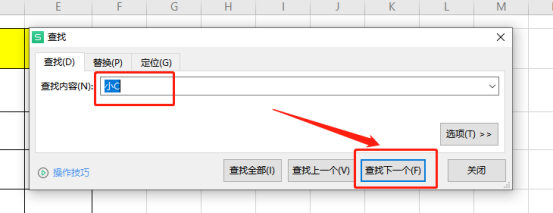
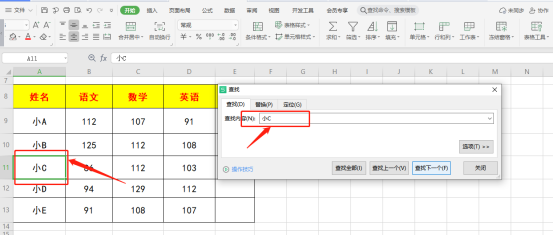
6、我们点击【定位】的按钮,可以设置要查找的范围、按行/列查找等。
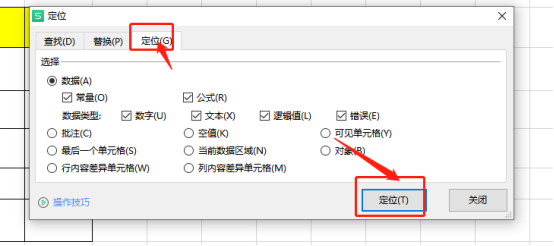
7、如果数据是有背景颜色的,可以设置在背景颜色范围中的数据进行查找。例如下面是在黄色背景数据中找小E的成绩。
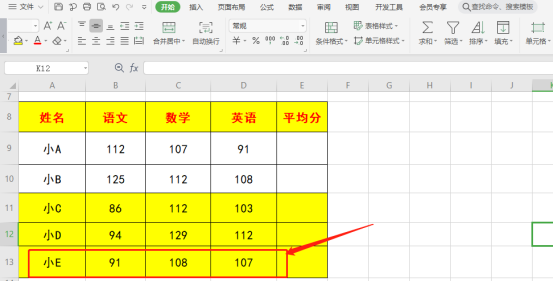
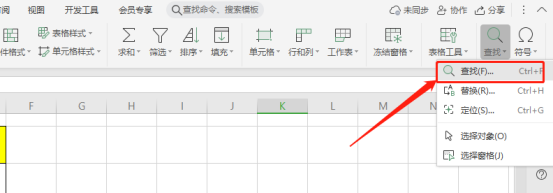
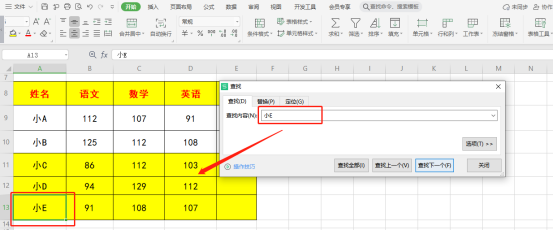
8、我们点击【选项】的按钮,点击【格式】之后,找到【背景颜色】,上面格式预览可以看到查找的范围就是黄色背景的数据区域。
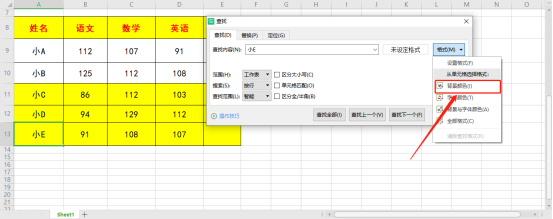
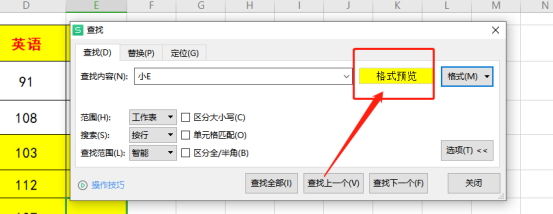
9、最后,说一个最快的方法;我们可以直接使用【快捷键Ctrl+F】,就可以调出查找的对话框,快速查找内容了。
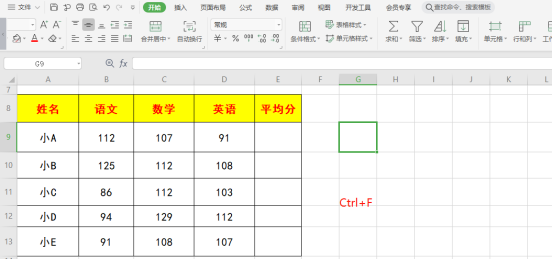
今天的分享到这里就结束了,你学会了吗?有需要的同学赶紧收藏一下吧!
本篇文章使用以下硬件型号:联想小新Air15;系统版本:win10;软件版本:WPS Office2019。
WPS文档怎么查找想要的内容?
我们经常会用到WPS,它里边包含文字、表格、演示文稿这3大类,里边包含的子功能也不少,但是一个个记得非常牢固的话还是需要大家多花费一些来记,记住的功能越多,这样在办公的时候使用到就越轻松。还是建议大家多用课下时间来操作。今天这期给各位小伙伴们推荐WPS怎么查找,小伙伴们快来看一看,大家要认真学习哟!
1.首先打开需要编辑的WPS表格,进入到编辑页面中。
2.然后,点击打开查找和选择中的【查找和选择】选项,(如图红色箭头所示)。

3.接下来,在弹出来的窗口中点击查找内容,输入想要查找的关键字,(如图红色箭头所示)。
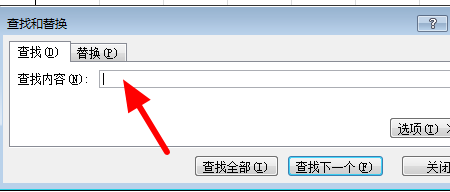
4.最后,点击下方的“查找全部”即可,(如图红色箭头所示)。

以上的4步操作就是WPS怎么查找,步骤很简单,但是操作顺序需要大家记住,各位小伙伴们可以在业余时间多重复操作几次,记得更熟练一定对你没有任何坏处的,反而是好处更多。比如你在办公的时候用到了,你可以随时拿出来使用,非常方便。当你发现身边的小伙伴一个一个修改文档中的错别字,那么你就可以教它这个功能。最后,希望以上的操作步骤可以帮到你!
本篇文章使用以下硬件型号:联想小新Air15;系统版本:win10;软件版本:WPS Office2017。
WPS文档怎么查找?使用教程你须知!
我们在日常使用WPS 文档处理文档时,对于篇幅较大,内容较多的文件,我们需要找到某一段精确内容,比较费力;那能不能快速快速找到自己需要的内容哪?
当然可以了!方法还十分简单哦,我们今天就来分享一下在WPS 文档中怎么使用查找命令来快速精准查找内容?以下是我分享的教程,希望我的教程能帮到你们哦!
方法一:
1、在桌面上面新建一个word文档,随便什么都可以,内容自己设定。打开文档之后,在最左上方WPS右面有一个下三角,点开,找到“编辑”选项。
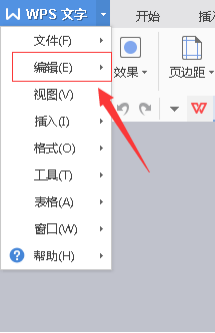
2、选择“编辑”选项的子菜单,发现里面有“查找”选项,打开。

3、打开查找菜单,会弹出如图所示的窗口。
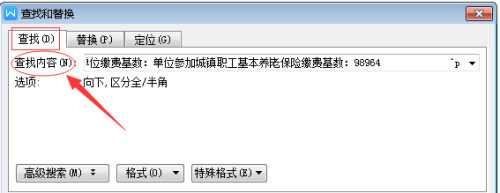
4、选择里面的“查找内容”选项,下图中以“参加”举例说明,如果需要找到所有的内容,点击选择“查找下一处”就可以了。

5、与查找对应的就是替换的选项,这里简单介绍一下,比如“参加”想要更改,输入内容就可以,然后选择下面的“全部替换”就可以了。

方法二:
另外,还有一个简单的方法,就是利用键盘上面的快捷键“Ctrl+F”可以直接调出“查找”命令,具体使用方法如方法一所示。

今天的分享到这里就结束了,希望能帮到你们哦!我们下期再见吧!
本篇文章使用以下硬件型号:联想小新Air15;系统版本:win10;软件版本:WPS Office2020。
WPS Excel表格查找功能如何使用?
Excel表格中普通的查找功能就连新手朋友都会轻易的使用,也就是在“开始”菜单找到带放大镜的“查找”,非常简单。
但这里小编为大家讲的是,一些不常见的查找功能,不常见的也就是大家都不会的,认真看哦!比如:我现在在Excel表格中要查找“表格功能”这几个字,但是我忘记了其中的“功”字,或者其中的“格”字,可能会变成其他不同的同音字或者字符,这时,我们应该如何查找呢?
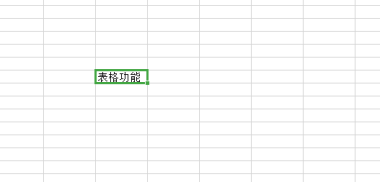
在执行查找操作之前,我们可以将查找区域确定在某个单元格区域、整个工作表(可选定此工作表内的任意一个单元格)或者工作簿里的多个工作表范围内。然后在输入查找内容时,可以使用问号(?)和星号(*)作为通配符,以方便查找操作。问号(?)代表一个字符或者星号(*)代表一个字符,也可代表多个字符。
小编这里提醒大家需要注意的问题:既然问号(?)和星号(*)作为通配符使用,那么如何查找问号(?)和星号(*)呢?只要在这两个字符前加上波浪号(~)就可以了。
例子:我现在查找“Word联盟”这其中的“联”字,可能是任意字符,我应该在Excel中输入“表?功能”或者“表格*能”双引号里面的,然后开始查找,即可找到你想要的内容。
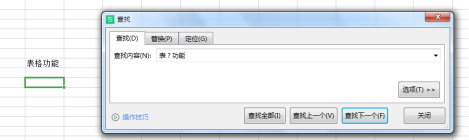
以上就是小编给大家介绍的关于表格查找功能的应用,大家可以打开Excel文档字节练习一下哦!
本文章使用以下硬件型号:联想小新Air15;系统版本:win10;软件版本:WPS Excel 2019。
WPS Excel表格怎么查找,你知道吗?
有时候我们使用WPS Excel整理数据,如果数据比较少那还好;可如果数据多了,而且我们正好要修改数据,一个个找真是太麻烦了,有不少同学问我如何在WPS表格怎么查找内容。有没有一个比较简单快速的方法呢?当然有的,在当前中的如果一个wps表格的文件中内容较多,就需要使用的是查找功能,对当前中的文件进行搜索内容。
方法步骤
1、首先打开一个需要进行查找当前WPS表格文件中内容(为了更好的演示,我自己做了个文档)
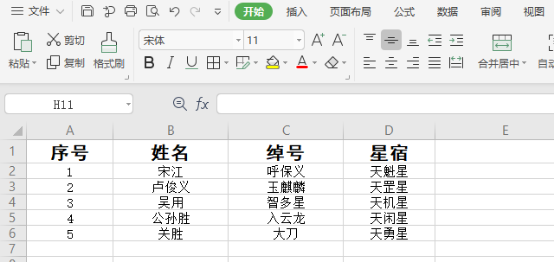
2、然后,我们点击左上角中的【WPS Excel】中【文件】旁边的下拉按钮。(如图所示)
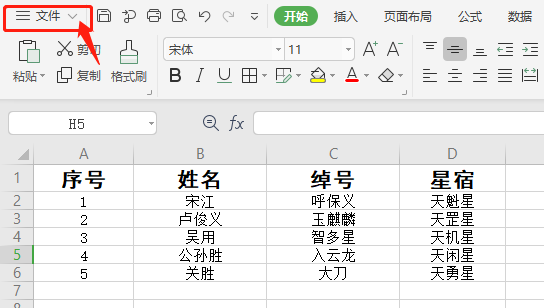
3、点击了左上角之后,弹出了一下了菜单选中为【编辑】的选项。
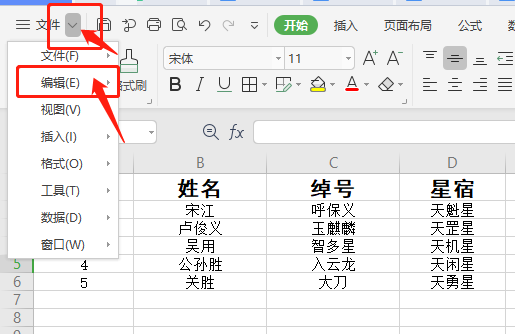
4、进行点击了编辑之后,弹出了下一级菜单选中为【查找】的选项。
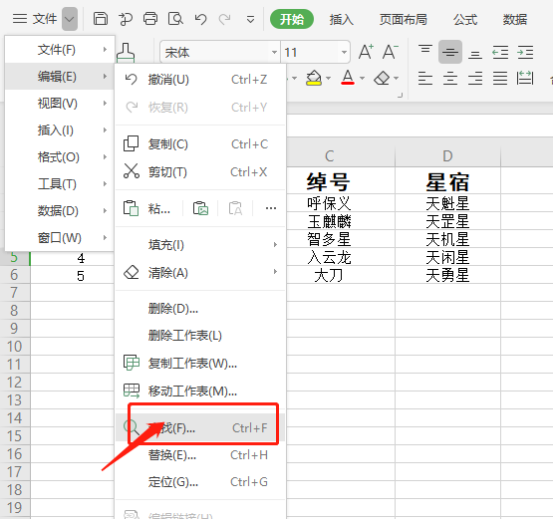
5、点击后,我们会发现页面中弹出了一个查找的窗口,我们可以在【查找内容】中输入查找文字内容。
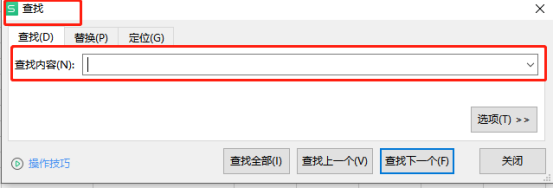
6、这里,我想快速找到【吴用】;接下来,我在【查找内容】输入关键字【用】字完成之后,点击【查找下一个】的按钮。
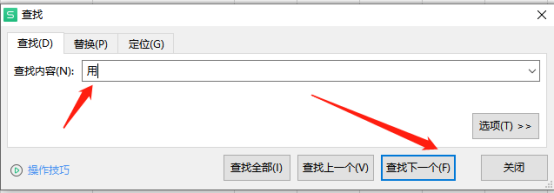
7、这样就把相关的带有【用】字的查找到,我要找的【吴用】也就出来了。
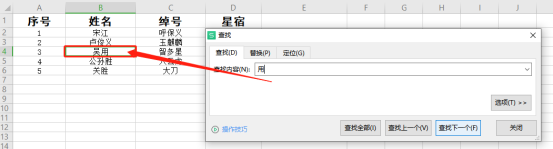
有个这个方法去查找,我们再也不用通篇去找相关内容了,节省了好多时间,超级方便。还在等什么?感兴趣且有需要的同学快去试试吧!我们今天的课程到这里就结束了,下期再见哦!
本篇文章使用以下硬件型号:联想小新Air15;系统版本:win10;软件版本:WPS Office2020。



